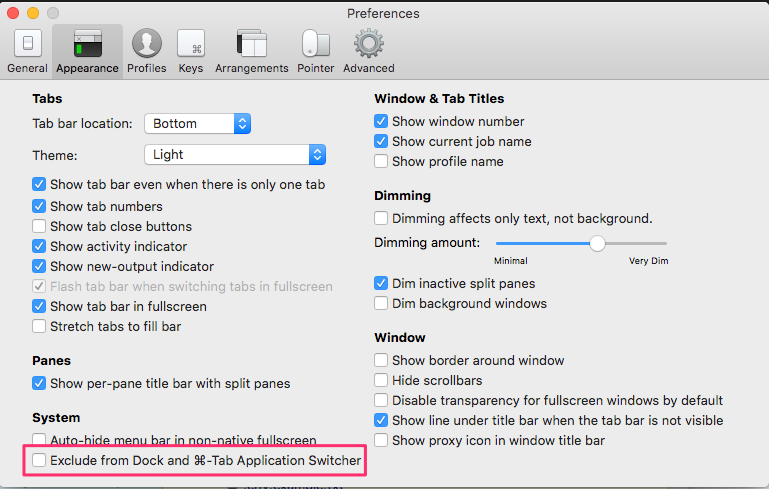iTerm2 glisser vers le bas sur l'application Plein écran
j'ai toujours mon IDE (phpStorm) en mode plein écran (Yosemite).
je veux que mon hotkey iTerm2 glisse ma fenêtre de terminal vers le bas au-dessus de L'IDE, de sorte qu'il n'ouvre pas un nouvel espace pour la fenêtre de terminal. Une fois la fenêtre remontée, elle me laisse dans un espace vide, plutôt que de retourner à phpStorm.
4 réponses
Attention! Voir Update3 pour les nouveaux iTerm versions (pour les 2.1.5)
Réponse Originale
cette commande permet à ITER de travailler sur des applications plein écran
defaults write ~/Applications/iTerm.app/Contents/Info LSUIElement true
mais il cache le menu contextuel d'ITER. Pour accéder aux préférences d'iTerm, cliquez avec le bouton droit de la souris sur la barre d'onglets et sélectionnez l'élément de menu approprié; ou concentrez-vous sur la fenêtre de n'importe quel iTerm et appuyez sur ⌘ -,.
mise à Jour
Si vous utilisez la version bêta de iTerm, il n'est pas nécessaire d'exécuter la commande précédente. Vous pouvez activer Préférences > Avancées > masquer l'itérm2 du dock et de la ⌘ -Onglet App switcher.
assurez-vous également que le profil que vous utilisez pour la fenêtre de dépose (Raccourci de la fenêtre par défaut) est autorisé sur tous les espaces (Préférences > Profils > "touche de Raccourci de la fenêtre du profil" > "Fenêtre" de l'onglet > Espace: "tous les des espaces").
N'oubliez pas de redémarrer l'item 2.
mise à Jour 2
Si vous ne pouvez pas trouver Préférences, utilisez le raccourci ⌘ - i ou Clic Droit dans une fenêtre de terminal iTerm2 ouverte, puis sélectionnez "Modifier La Session".
mise à Jour 3
Dans 2.1.5, vous devez utiliser le " exclure de L'application de Dock and chip-Tab Switcher" option dans Préférences -> Apparence. Lorsque l'itére2 est exclue du dock, vous pouvez toujours revenir à la fenêtre des préférences en utilisant l'élément de la barre d'état, ou ⌘ -,. Recherchez une icône iTerm2 sur le côté droit de votre barre de menu.
TLDRregarder une vidéo que j'ai créé
Étape 1 Touche De Raccourci
Créer Dédié Raccourci De La Fenêtre
Preferences>Keys > Cliquez sur Create Dedicated Hotkey Window
réglez la touche chaude en appuyant sur Click to Set (et par la suite de votre choix combinaison de touche)
Étape 2 Flottante en bref
faire en sorte que l'application reste au-dessus de toutes les applications qui sont actuellement dans l'espace de travail et maintenir la mise au point (dans la même boîte de dialogue de ci-dessus)
- Case
Pin hotkey window(stays open on loss of keyboard focus) - Case
Floating window
Étape 3 Looks
lors de la création du terminal hotkey un nouveau profil est créé (généralement appelé "fenêtre Hotkey"), mettre à jour le profil comme désiré
AUTRES NOTES
pour activer certaines modifications, vous devrez redémarrer ITER
vous utiliserez une touche spécifique pour appeler le superposition
Vous pouvez également accéder aux préférences ainsi,
command-,- si vous utilisez une ancienne version d'ITER voici la vidéo précédente
ce n'est malheureusement pas possible pour le moment. Voir les discussions ici et ici. Des applications comme Quicksilver, Alfred, et Dash sont capables de le faire, donc c'est techniquement possibles - tout simplement pas mis en œuvre par George. Il peut devenir un point discutable pour ces cas d'utilisation lorsque nous recevons El Capitan de la Scission de la Vue.
j'aimerais proposer une variante de l' Marc réponses. Et Friedka réponse n'est plus à jour, certaines options ont été supprimées, certaines ont été modifiées, j'utilise ITER Build 3.2.0beta4.
Créer et d'attribuer un raccourci clavier
Preferences>Keys> Cliquez surCreate Dedicated Hotkey Window- suivez les instructions pour régler la touche chaude.
- Case broche de raccourci de la fenêtre et fenêtre flottante
Créer une fenêtre arrangement
c'est là que ma réponse diffère, la réponse de Marc repose sur le fait de faire d'iTerm pour commencer avec le profil hotkey par défaut, ce qui peut être encombrant si vous avez besoin d'une fenêtre standard simple. Cette réponse propose plutôt d'utiliser l'arrangement de fenêtre d'iterm.
- alors ouvrez une fenêtre hotkey
- assurez-vous que toute la fenêtre avec un autre profil (généralement nommé par Défaut) sont fermés. La seule fenêtre active restante (cachée ou non) doit être la fenêtre Hotkey.
- Enregistrer l'arrangement,
Window>Save Window Arrangement assurez-vous que cet arrangement est par défaut
Preferences>Arrangements> Sélectionnez l'arrangement et cliquez surSet Defaultdans la préférence, make iterm commence par l'arrangement par défaut. :
Preferences>General>Startup> sélectionnerOpen Default Window Arrangement
Éventuellement ajuster la touche de raccourci l'apparence de la fenêtre